Как да проверите изходната мощност на USB порт на Windows 11/10
Повечето от нас обвиняват кабела или адаптера за бавно зареждане или бавен трансфер на данни. Само най-технологичният човек сред нас поставя под въпрос изходната мощност(Power Output) на USB портовете(USB Ports) . Ако сте един от тях и искате да знаете как да проверите изходната мощност(Power Output) на USB портовете(USB Ports) на Windows 11/10 , тази публикация е за вас.
Как да проверите USB порта за захранване(Power) на Windows 11/10
Има два метода, чрез които можете да проверите изходната мощност(Power Output) на USB портовете(USB Ports) на Windows 11/10 :
- От диспечера на устройства
- Чрез приложение на трета страна
Нека поговорим за тях подробно.
Използване на диспечера на устройства
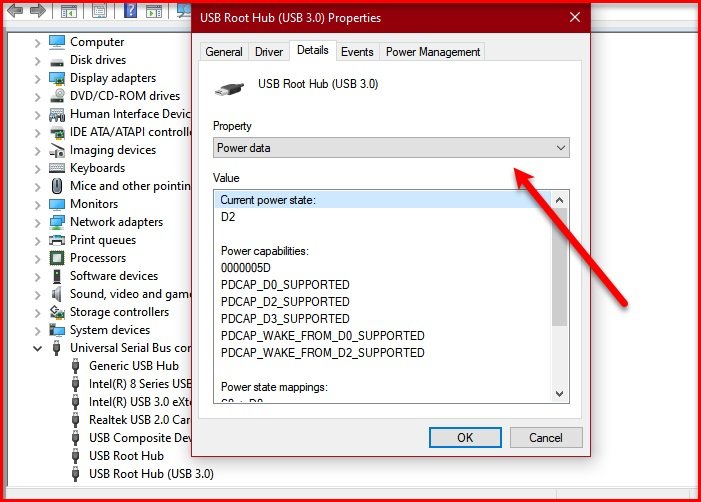
С помощта на диспечера(Device Manager) на устройства можете да проверите изходната мощност(Power Output) на USB портовете(USB Ports) на Windows 10 .
- За да направите това, стартирайте диспечера (Device Manager ) на устройства чрез Win + X > Device Manager.
- Разгънете контролера за универсална серийна шина,(Universal Serial Bus controller, ) щракнете с десния бутон върху „USB Root Hub“ или „Generic USB Hub“ и щракнете върху Свойства.(Properties.)
- Отидете в раздела Подробности (Details ) и от секцията Свойство (Property ) изберете Данни за мощността. (Power data. )
- Сега можете да видите изходната мощност(Power Output) на вашия USB порт(USB Port) от там.
- Ще видите нещо като „D0“. Колкото по-голямо е числото, толкова по-ниска е изходната мощност(Power Output) на вашето USB устройство(USB Device) .
Например, на тази екранна снимка „ Текущо състояние на захранване(Current power state) “ е D2, което е някъде по средата.
КОРЕКЦИЯ(FIX) : Грешка в USB порта .(Power surge on the USB port)
Използване на приложение на трета страна

Ако искате да знаете точната изходна(Power Output) мощност в ампери(Ampere) , изберете USBDeview , приложение на трета страна за управление на вашите USB устройства.
Трябва да изтеглите и инсталирате приложението.
Стартирайте USBDeview и вижте (USBDeview )изходната мощност(Power Output) на вашия USB порт от секцията Power .
Може да искате да използвате хоризонталния плъзгач, за да стигнете до опцията за захранване (Power ) .
Това може да бъде малко разочароващо, ако проверявате изходната мощност(Power Outputs) на множество портове, така че можете или да плъзнете опцията за захранване (Power ) , или да щракнете двукратно върху конкретен порт, за да разберете неговата мощност(Power Output) .
Надяваме се, че сме ви помогнали да проверите изходната мощност(Power Output) на USB портовете(USB Ports) на Windows 11/10 .
Прочетете по-нататък: (Read next: )How to enable or disable CD/DVD ROM Drives, USB Drives or Ports.
Related posts
Активирайте мрежовите връзки, докато сте в модерен режим на готовност на Windows 11/10
Как да проверите, намалите или увеличите използването на процесора в Windows 11/10
Променете мултимедийните настройки с помощта на инструмента PowerCFG в Windows 11/10
Как да коригирате проблеми с източването на батерията в Windows 11/10
Компютърът с Windows не спи; Спящият режим не работи в Windows 11/10
Прочетете:Â Как да промените периода на изчакване на заключения екран в Windows 11/10
Как да коригирате VirtualBox USB, който не е открит в компютър с Windows 11/10
Как да архивирате или възстановите плановете за захранване по подразбиране в Windows 11/10
Не мога да форматирам USB устройство в Windows 11/10
Опции за захранване липсват в менюто "Старт" в Windows 11/10
Грешка в Windows 11/10 не е инсталирано изходно аудио устройство
Как да промените действието за отваряне на капака на лаптоп в Windows 11/10
Как да изтриете план за захранване в Windows 11/10
Раздел за управление на захранването липсва в диспечера на устройства на Windows 11/10
Най-добрият безплатен софтуер за монтиране на ISO за Windows 11/10
Как да активирате или деактивирате спестяването на батерията в Windows 11/10
Екранът няма да се изключи след определеното време в Windows 11/10
Устройството за аудио вход и изход се деинсталира при рестартиране в Windows 11/10
PowerPlanSwitcher ви позволява бързо да променяте плановете за захранване в Windows 11/10
Драйвер за PCI сериен порт не се инсталира на Windows 11/10
